7つの解決策:iOS 12AppStoreが機能しない問題を修正
iOS 15/14はリリース後に肯定的なフィードバックを受け取りましたが、一部のユーザーはiOS 15/14AppStoreがダウンロードされないことに不満を持っています。 iOSバージョンを更新した後、ユーザーは理想的な方法でAppStoreにアクセスできないことが確認されています。 新しいiOS15/14アップデートは確かにそのような例外ではありません。 iOS 15/14 App Storeが機能しない場合、またはアップグレード後に接続できない場合は、特定の修正に従ってください。 AppStoreの問題に接続できないiOS15/14を解決するために、いくつかの思慮深い解決策を考え出しました。 このチュートリアルを読んで、iOS 15/14AppStoreが7つの方法で接続できない問題を解決する方法を学びます。
- 1.セルラーデータを介したAppStoreアクセスをオンにします
- 2.デバイスが古くなっていないか確認しますか?
- 3.Appleアカウントをリセットします
- 4.AppStoreを強制的に更新します
- 5.デバイスを再起動します
- 6.ネットワーク設定をリセットします
- 7.Appleのサーバーがダウンしているかどうかを確認します
iOS 15/14AppStoreが機能しない問題を修正するソリューション
iOS 15/14 App Storeがダウンロードまたは機能していない場合は、問題を診断して修正する必要があります。 これらの解決策に従うことをお勧めします。
1.セルラーデータを介したAppStoreアクセスをオンにします
セルラーデータのAppStoreアクセスをオフにできる可能性があります。 デフォルトでは、ユーザーはWifiに接続している場合にのみAppStoreにアクセスできます。 これにより、セルラーデータを使用してApp Storeにアクセスできなくなり、iOS 15/14AppStoreが機能しないという問題が発生します。
1.この問題を修正するには、デバイスの[設定]に移動し、[モバイルデータ]セクションにアクセスします。

2.「AppStore」オプションを探します。
3.オフになっている場合は、トグルオプションをスライドしてオンにします。

4.電話を再起動して、AppStoreへのアクセスを再試行します。
2.デバイスが古くなっていないか確認しますか?
iOSのアップグレードが完了した後、デバイスの日付と時刻が間違った方法で設定される可能性があります。 これにより、iOS15/14は多くのユーザーにとってAppStoreの問題に接続できなくなります。 幸いなことに、簡単に修正できます。 デバイスの日付と時刻を自動的に設定して、iOS 15/14AppStoreが接続できない問題を解決できます。
1.デバイスのロックを解除し、[設定]>[一般]オプションにアクセスします。
2.[一般設定]の[日付と時刻]機能にアクセスできます。
3.「自動設定」オプションをオンにして終了します。
4.アプリストアにもう一度アクセスしてみてください。

3.Appleアカウントをリセットします
iOS 15/14 App Storeがダウンロードされない問題が発生した場合は、Appleアカウントをリセットすることで解決します。 Appleアカウントからサインアウトして再度サインインすると、問題なくこの問題を簡単に解決できます。 言うまでもなく、これはiOS15/14がAppStoreの問題に接続できない最も簡単な解決策のXNUMXつです。
1.まず、デバイスのロックを解除し、その設定に移動します。
2.「iTunes&AppStore」セクションにアクセスします。
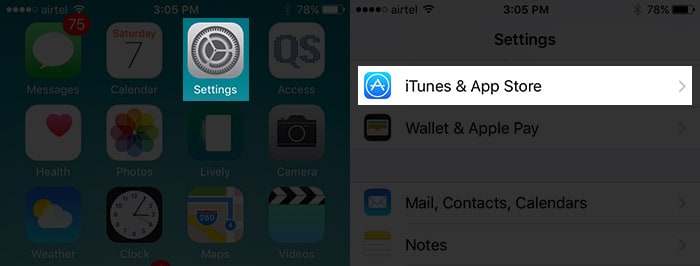
3.ここから、アカウント(Apple ID)をタップする必要があります。
4.これはいくつかのオプションを提供します。 ここからAppleアカウントからサインアウトすることを選択します。
5.しばらく待ってから、同じ資格情報を使用して再度サインインします。
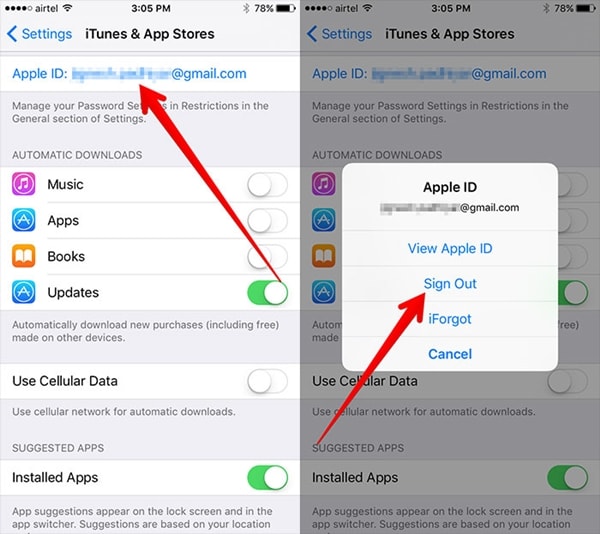
4.AppStoreを強制的に更新します
これは間違いなく、iOS 15/14AppStoreが機能しない問題の最も簡単で迅速な修正の15つです。 App Storeは自動的に更新されますが、強制的に同じことを実行して機能させることができます。 このようにして、App Storeを強制的にリロードし、選択した任意のアプリにアクセスできます。 iOS 14/XNUMX App Storeが接続できない問題を修正するには、次の手順に従います。
1.デバイスでAppStoreを起動し、ロードできるようにします。
2.読み込まれない場合でも、基本的なインターフェイスにアクセスできます。
3.下部のナビゲーションバーには、さまざまなオプション(注目、トップチャート、検索など)が表示されます。
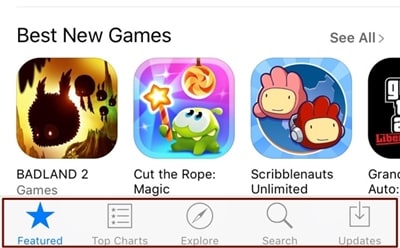
4.AppStoreのナビゲーションバーをXNUMX回連続してタップします。
5.これにより、AppStoreが強制的に更新されます。 再読み込みを確認し、後で問題なくアクセスできます。
5.デバイスを再起動します
場合によっては、iOS 15/14 App Storeが接続できない問題を修正する最も簡単な解決策は、デバイスを再起動することで達成できます。 iPhoneを再起動すると、この方法でiPhoneに関連する問題のほとんどを解決できます。
デバイスの電源ボタンを押します。 これにより、画面に電源スライダーが表示されます。 次に、画面をスライドすると、デバイスの電源がオフになります。 しばらく待ってから、もう一度電源ボタンを押してデバイスを再起動できます。

iPhoneが正常に機能していない場合は、iPhoneを強制的に再起動して修正することもできます。 それはあなたのデバイスの現在の電源サイクルを壊し、セットバックをダウンロードしないiOS15/14AppStoreを解決します。 iPhone 7以降のバージョンを使用している場合は、電源ボタンと音量小ボタンを同時に長押しするだけで、デバイスを強制的に再起動できます。 以前の世代のデバイスでは、ホームボタンと電源ボタンを同時に押すことで同じことができます。
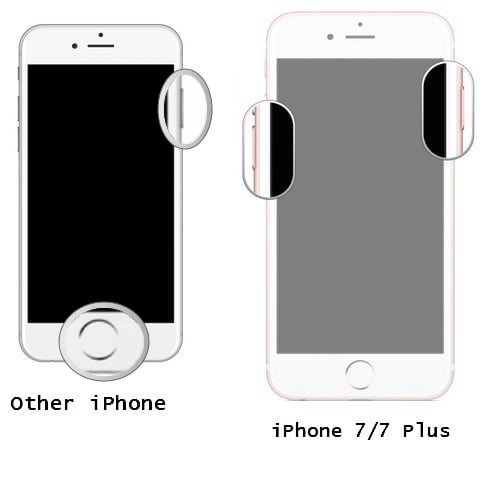
6.ネットワーク設定をリセットします
上記の解決策のいずれも機能しないように思われる場合は、iOS 15/14AppStoreが機能しない問題を解決するためにいくつかの追加の対策を講じる必要があります。 ただし、これにより、デバイスに保存されているすべてのネットワークパスワードとその他の設定がリセットされます。 デバイスのネットワーク設定をリセットすることで、この後退を乗り越えることができる可能性があります。
1.これを行うには、デバイスのロックを解除し、その設定にアクセスします。
2.[設定]>[一般]>[リセット]に移動して、関連するすべてのオプションを取得します。
3.「ネットワーク設定のリセット」をタップして、選択を確認します。
4.デバイスが再起動するので、しばらく待ちます。
5.デバイスを再起動した後、AppStoreへのアクセスを再試行してください。

7.Appleのサーバーがダウンしているかどうかを確認します
この可能性はかなり低いですが、AppleのAppStore用サーバーに問題がある可能性があります。 追加の対策(デバイスのリセットなど)を行う前に、Appleのシステムステータスページにアクセスすることをお勧めします。 これは、すべての主要なAppleサーバーおよびサービスのリアルタイムステータスを提供します。 Apple側からAppStoreに関連する問題がある場合は、このページから診断できます。
Appleのシステムステータスを確認します:https://www.apple.com/uk/support/systemstatus/

これらの簡単な解決策に従うことで、iOS 15/14AppStoreが問題に直面せずに接続できないことを解決します。 それでもiOS15/14App Storeにアクセスできない場合は、以下のコメントで関連する問題についてお知らせください。
最後の記事